Bugungi kunda biz duch kelgan va / yoki kompyuter foydalanuvchilari juda ko'p uchraydigan vaziyatni ko'rib chiqamiz. Aynan, kompyuterni yoqish uchun parolni unutganingizda nima qilish kerak. Bu har kimga ham bo'lishi mumkin. Eslatmani unutib yuborish yoki parol bilan yo'qotish ham ikkita hisobda bo'lishi mumkin. Ayniqsa, bu parolni o'zgartirish kerak, ba'zi foydalanuvchilar kabi (masalan, onalar o'z farzandlarining kompyuterda sarflash vaqtini cheklashga harakat qilishadi).
Shunday qilib, bugungi kunda ushbu muammoni samarali hal etishning bir usulini ko'rib chiqamiz. Albatta, ko'p usullar mavjud windows-ning kirishidan unutilgan parolni qayta tiklash yoki tiklash (yoki yo'q qilish) yoki foydalanuvchi qulfini ochish. Asta-sekin, tavsiflar va boshqalarni qo'shib qo'yaman.
Ushbu uslub o'zining ko'p qirrali tomonlari bilan ajralib turadi. Ya'ni, kompyuterdan unutilgan parolni tiklash usuli turli operatsion tizimlarga mos keladi. windows tizimlari : 2000, XP, Vista, 7, Server 2003, Server 2008 va boshqalar.
Biz yordam dasturidan foydalanamiz.
Shunga ko'ra, birinchi holda, diskdagi rasm faylini diskda yozamiz (ikkinchisida diskda iso tasvirini qanday yozishni o'qiymiz), ikkinchisida biz oldindan bootable USB flesh-diskini yaratamiz (bu holda, barcha arxiv fayllarini bo'sh USB flesh-diskiga nusxa ko'chiring). Qaysi variant siz uchun mosroqligini tanlang.
Shundan so'ng biz diskni yoki USB flesh drayverni kompyuterga qo'ying (biz ushbu ommaviy axborot vositalaridan birini yuklashimiz kerak) va uni yoqing. Agar siz hali ham operatsion tizimni ishga tushirsangiz va kirishni talab qilsangiz parolni unutdingizmi?Bu sizga fayldan / flesh haydovchidan yordamni ishlatish uchun ko'proq ish qilish kerak. Biz tashqi muhitdan qanday qilib yuklashni o'qiymiz.
Agar bunday rasm ekranda paydo bo'lsa, demak, hamma narsa to'g'ri amalga oshirilgan va siz Windows NT-da parol va registrlarni tahrirlash vositasini disk / flesh-diskdan yuklab olishingiz mumkin.
Bosish Kirish va kuting. Endi dastur AQSh qismini tanlang taklif etadi (biz parolingizni qayta tiklaydi Boshqacha aytganda,) qaysi operatsion tizimi haqida. Disk kerakli raqamni kiritib tanlanadi. Ekranda biz dasturning qancha qismini ko'rganligimiz va ularning qanchalik ko'p ekanligi bizga ma'lum. Haqiqatan ham, bu erda bo'limlar haqida biz uchun mavjud bo'lgan yagona ma'lumot, shuning uchun biz faqat unga e'tibor qaratishimiz mumkin. Agar adashib noto'g'ri qismini tanlang Lekin agar Xavotir olmang, foyda shunchaki parolni o'chirishingiz mumkin emas, va siz boshqa bo'lim raqamini kiriting va yana urinib ko'ring mumkin, bu menyu, qaytadi.
5490Mb - - 10,7 GB 2 hajmini 1: My holda ikki bo'lim namoyon. Agar siz qancha narsani eslayotgan bo'lsangiz Mahalliy disk C , shunga o'xshash kattalikdagi qismni tanlang. Men 1-bo'limni tanladim. Klaviaturadan raqamni kiritaman 1 tugmasini bosing va tugmasini bosing Kirish .
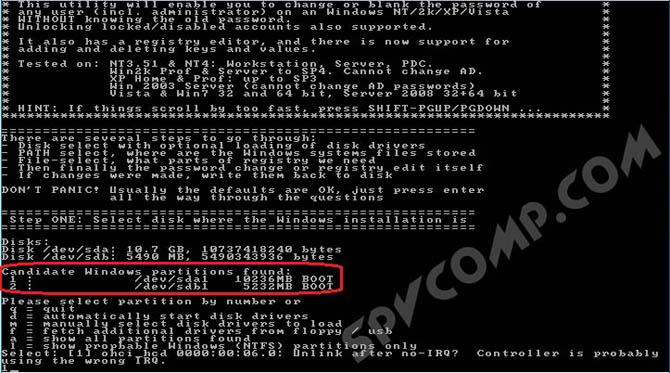
Keyin, fayl joylashgan katalogni ko'rsatishingiz kerak SAM (ro'yxatga olish bo'linmasini saqlash). Dasturning o'zi bizga ko'rsatuv katalogni taqdim etadi ( Windows / System32 / config ) Bu fayl odatda joylashgan. Qabul qilamiz, biz bosamiz Kirish .
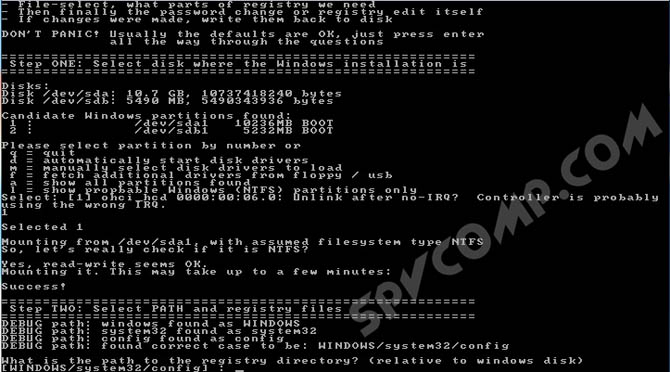
Keyin, biz nimani qilishni xohlayotganimizni tanlashga taklif etamiz. Raqamni kiriting 1 Bu uchrashuvlar parolni asl holatini tiklash (Parolni tiklash ) tugmasini bosing va tugmasini bosing Kirish .
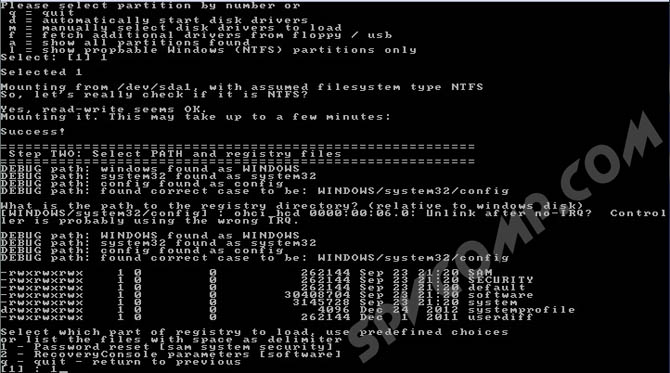
Keyingi qadam kerakli ishni tanlashdir. Raqamni kiriting 1 - hisoblar va parollarni o'zgartirish (Foydalanuvchi ma'lumotlarini va parollarni tahrirlash ). Bosish Kirish .
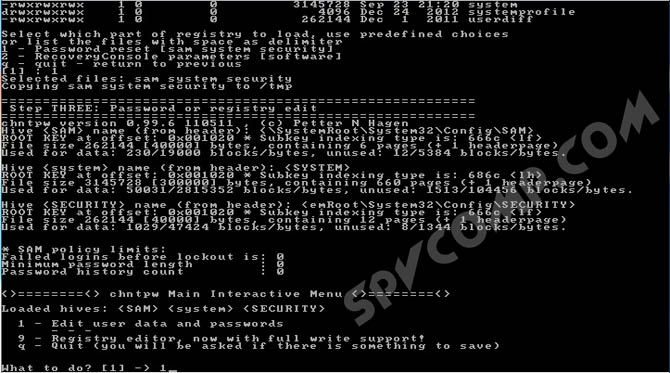
Hammamizning oldimizda bir belgi paydo bo'ladi foydalanuvchi nomi (Foydalanuvchi nomi) va ular identifikatorlari (RID) . Dastur sizdan parolni tiklashni istagan ro'yxatdan foydalanuvchi nomini kiritishingizni so'raydi. Dastur darhol meni taklif qildi Admin - bu haqda hisob qaydnomasi Parolni o'chirib tashlamoqchiman. Shuning uchun, men faqat bosing Kirish .
Qaytarilish. Albatta, foydalanuvchi nomi, ham kiritish mumkin, lekin u yaxshidir, balki, administratorning hisob ochish uchun, keyin parollarni muhtojlarni uni o'zgartirish.
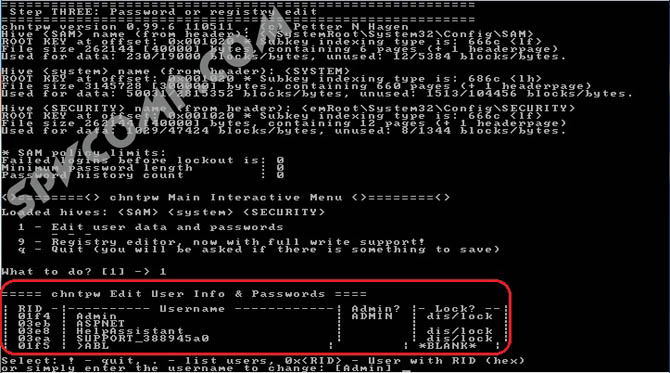
Agar foydalanuvchi nomi rus yozilgan bo'lsa, odatda bu, chunki kirill alifbosidagi ta'sir qilmaydi. Bunday holatda, foydalanuvchi nomi o'rniga biz uni belgilaymiz. RID Quyidagi shaklda: 0xRID . Bu mening ishimda: 0x01f4 . Biz bosing Kirish .
Endi dastur bizga tanlangan hisob uchun quyidagi imkoniyatlari taklif etadi: 1 - q, qulfini hisob - - foydalanuvchi administrator, 4 qilish -, 3 parolni o'zgartirish - Parolni, 2 tozalash chiqinglar va hisob tanlash uchun orqaga qaytish. Biz kiramiz 1 va surish Kirish .
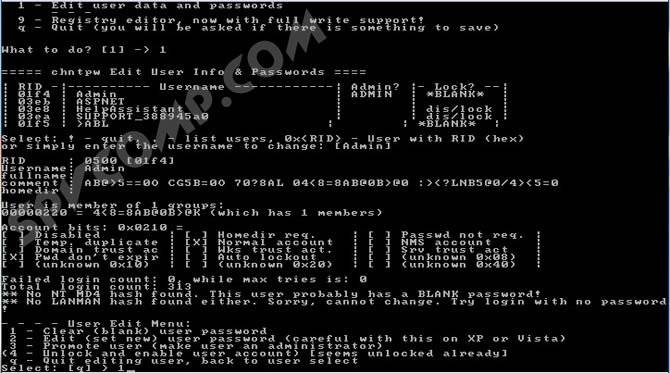
Parol o'chirildi! Amal bajariladi, arizadan chiqish kerak. Biz kiramiz undov belgisi va tugmasini bosing Kirish .
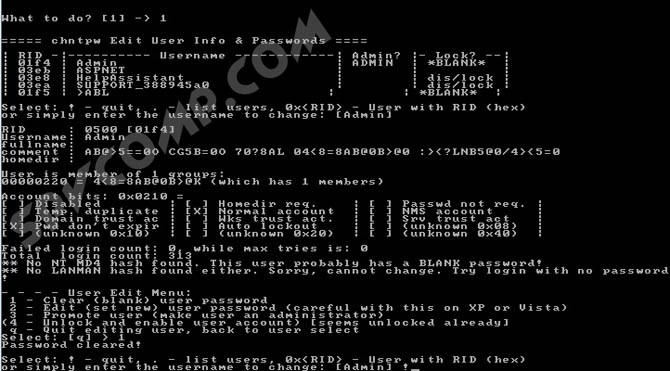
Biz kiramiz q va tugmasini bosing Kirish .
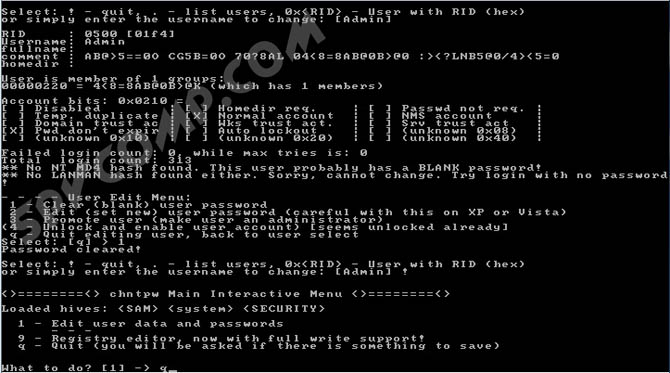
O'zgarishlarni tasdiqlaymiz. Biz kiramiz y va surish Kirish .
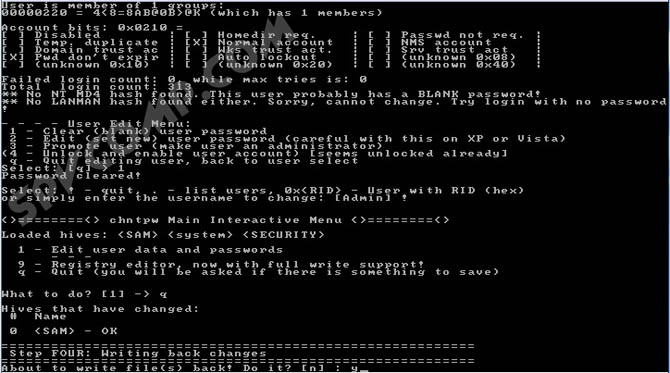
Ishni davom ettirishdan voz keching Foydalanuvchi NT parol va registryga tahrirlovchisi kiriting n ni bosing Kirish .
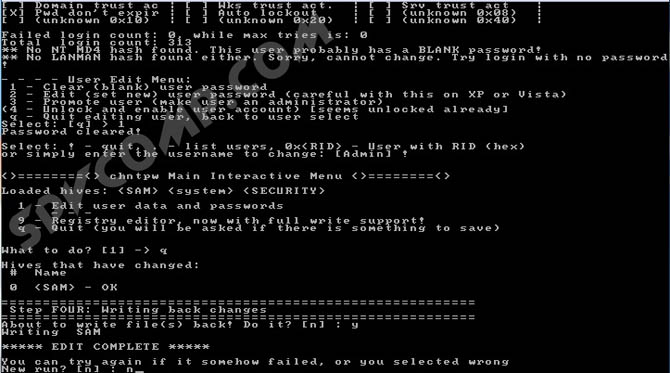
Diskni simdan yoki USB flesh-ROMdan USB-dan chiqarib oling, kompyuterni o'chiring va natijadan rohatlaning. Windows paroli qayta tiklandi!
Tabiiyki, maqola haqiqatan ham yordam berishga mo'ljallangan parolni unutdingizmi? tizimni qayta tiklashdan boshqa tanlov yo'q. Hech qaysi holatda ma'lumot berilmagan mavjud emas har qanday sabotaj uchun.
Dahshatli bir narsa yuz berdi - sizning hisobingizdan parolni unutishga muvaffaq bo'ldingiz windows yozuvlari 10. Endi nima qilish kerak? Albatta, siz xuddi shunday yo'l tutishingiz mumkin - operatsion tizimni qayta tiklash uchun. Va USB drayveri yordamida parol muhofazasini olib tashlashingiz mumkin. Kompyuteringizda, noutbukda yoki planshetda Windows 10 parolni tiklash uchun USB flesh haydovchi yaratish haqida ma'lumot olishingiz mumkin.
Windows 10 ning parolini rasmiy tarzda tiklash uchun flesh-disk yaratish
Windows, tizimga kirish uchun parol unutilgan yoki yo'qolgan hollarda, keyinroq ishlatilishi mumkin bo'lgan USB haydovchi yaratish uchun o'rnatilgan vositalarni taqdim etadi. Shu bilan birga, bu uslubning kamroq qo'llashi mumkin bo'lgan ba'zi kamchiliklari mavjud. Birinchi kamchilik - bunday haydovchi yaratish uchun faqatgina Windows-ga o'tish mumkin. Ishlashni davom ettirish uchun foydalanuvchilar USB flesh-diskini tayyorlashdan oldindan g'amxo'rlik qilishlari kerak. Ikkinchidan, parolni tiklash uchun tayyorlangan qurilma mahalliy hisobga yordam berishi mumkin. Microsoft hisob qaydnomangizdan parolni olib tashlang yoki o'zgartiring, u amalga oshmaydi.
Agar oldindan o'ylashga odatlangan bo'lsangiz yoki siz allaqachon achchiq tajribadan o'rgangan bo'lsangiz va kelajakda sizning parolingizni qayta tiklashga yordam beradigan USB haydovchi yaratmoqchi bo'lsangiz, quyidagilarni qilishingiz kerak:
Natijada haydovchiga fayl userkey.psw ko'rinishi kerak. Parolni tiklash uchun kerak bo'lgan barcha ma'lumotlarni o'z ichiga oladi. Qizig'i shundaki, agar kerak bo'lsa, bu fayl boshqa har qanday haydovchiga ko'chirilishi va yoqimsiz vaziyatda ishlatilishi mumkin. U bilan flesh-haydovchisini ishlatish uchun uni kompyuterga ulashingiz kerak, kirish ekranida noto'g'ri parolni kiritib, asl holatini tiklashda davom etadigan elementni bosing.
Sizning Windows 10 parolingizni qayta tiklash uchun Online NT Password & Registry Editor-dan foydalaning
Parolingizni unutib qo'ysangiz yoki yo'qotib qo'ysangiz va ushbu noqulay vaziyatdan oldin uni qayta tiklash uchun haydovchi yaratish uchun vaqtingiz yo'q bo'lsa, u holda uchinchi tomon vositalaridan foydalanish mantiqan to'g'ri. Bu holda, yordamchi onlayn NT Password & registryga tahrirlovchisi. Bu kabi vositalar singari, foydalanuvchi parollarini, faqat mahalliy qurilmalarni tiklashi mumkin. Microsoft hisob qaydnomangizdan parolni tiklash mumkin emas. Ammo, boshqa tomondan, bu qulflangan kirishni chetlab o'tish va tizimga kirishga yordam beradi.
Onlayn NT Password & Registry Editor-ni ishlatishdan oldin uni USB flesh haydovchiga yozishingiz kerak. Buni amalga oshirish uchun siz hali ham kompyuterni qaerdan olishingiz kerak. Keyin quyidagilarni bajaring:
Biror narsa noto'g'ri bo'lsa, arxivni belgilangan belgini yuklab olishingiz mumkin cD, undan ISO tasvirini va WinSetupFromUSB dasturini chiqarib olish. Sizning holatingizda ushbu yordam dasturini yaratishda, yonidagi katakchani belgilashingiz kerak SysLinux bootsector / Linux tarqatish yordamida.
Shunday qilib, parolni tiklash uchun flesh haydovchi yaratishga muvaffaq bo'ldingiz. Keyin nima qilish kerak? Mana nima:
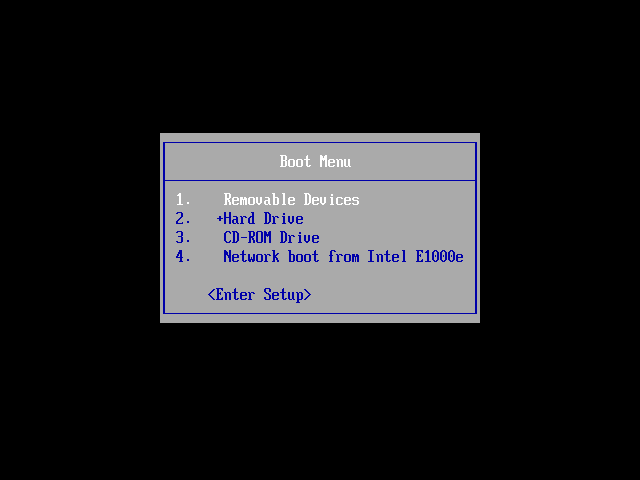
Juda keng tarqalgan muammo - unutilgan parolni tiklash. Men nima uchun bunday bo'lmasin yozmayman, lekin bu haqda maqolalarda yozdim. Ammo tizimning boshqa versiyasi mavjud bo'lsa nima bo'ladi? Buning uchun, ishlaydigan dasturdan foydalanish osonroq bo'ladi windows versiyalari 2000 yildan 8gacha.
Nolga o'rnatish parol oynalari Lazesoft-dan dasturni ishlatish - Parolimni tiklash .
Windows-ning parolini o'chirish uchun bepul prog-ni yuklab olishingiz mumkin.
Dastur parolni tiklash xususiyatiga ega:
Qo'llab-quvvatlaydigan operatsion tizimlar ro'yxati:
Dastur yozish uchun mo'ljallangan yuklash disklari. Uning yordami bilan siz CD / DVD diskka yozishingiz mumkin emas, lekin siz USB flesh-diskini disk yoki USB-xotiraga o'zingiz ham qo'shishingiz mumkin.
Windows kirish parolini olib tashlang.
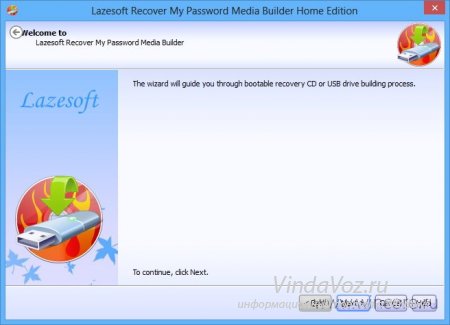
uchta usuldan birini tanlang: disk, USB orqali yoki ISO yaratadi.
albatta, flesh drayv sizning ma'lumotlaringizsiz formatlanishi kerak.
va "Commit" ni bosing
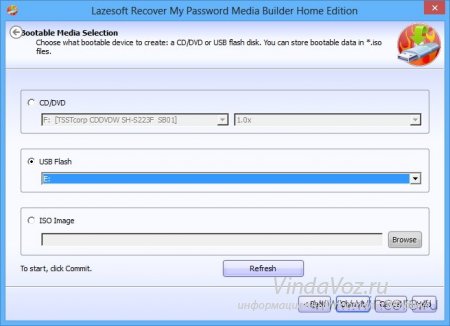
Biz ushbu yozuvning ko'rinishini kutamiz, bu erda "hamma narsa amalga oshirilayotganini" aytdi va endi biz qurilmadan ochishimiz kerak. Diskdan diskdan yoki USB flesh-diskdan qanday yuklashni darhol ochishingiz mumkin (faqat ingliz tilidagi veb-sayt ochiladi).
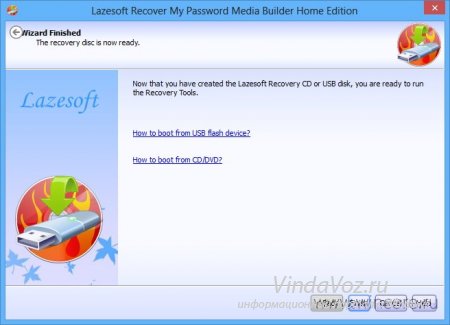
Qurilmadan yuklash (bu holda flesh-disk).
Fleshli diskdan yoki diskdan yuklashni eslatib o'tmoqchiman, tizimni ishga tushirayotganda bosishingiz kerak f2 yoki del (BIOS versiyasiga qarab)
ni tanlang Ajralish divce pririty Sizning qurilmangiz.
Soliq. Booted. Endi bu maydonni bosing va tizimni tanlang.
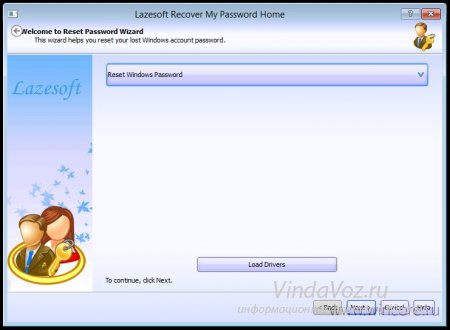
Keyin parol bilan nima qilishni xohlayotganimizni tanlang.






